HƯỚNG DẪN TẢI VÀ CÀI ĐẶT PHẦN MỀM GSTARCAD
-
HƯỚNG DẪN TẢI VÀ CÀI ĐẶT PHẦN MỀM GSTARCAD
I. GIỚI THIỆU CHUNG
1. GstarCAD là gì?
GstarCAD là phần mềm thiết kế CAD chuyên nghiệp, được sử dụng rộng rãi để tạo bản vẽ kỹ thuật 2D và 3D. Đây là giải pháp thay thế AutoCAD với chi phí thấp hơn nhưng vẫn đảm bảo đầy đủ tính năng và khả năng tương thích với định dạng DWG/DXF.
2. Lợi ích khi sử dụng GstarCAD
- Tiết kiệm chi phí: Giá bản quyền thấp hơn so với AutoCAD.
- Hiệu suất cao: Tối ưu tài nguyên máy tính, hoạt động mượt mà trên cấu hình thấp.
- Tương thích mạnh mẽ: Đọc/ghi file DWG, hỗ trợ nhiều công cụ vẽ kỹ thuật.
- Giao diện thân thiện: Dễ sử dụng, hỗ trợ tùy chỉnh linh hoạt.
II. CÁC PHIÊN BẢN GSTARCAD
GstarCAD có nhiều phiên bản khác nhau, phù hợp với từng nhu cầu sử dụng:
- GstarCAD Standard & Professional – Phiên bản cơ bản và cao cấp cho CAD 2D/3D.
- GstarCAD Mechanical – Chuyên dụng cho kỹ sư cơ khí, tích hợp thư viện chi tiết tiêu chuẩn.
- GstarCAD Architecture – Dành cho kiến trúc sư, hỗ trợ công cụ vẽ tường, cửa, mái, v.v.
- GstarCAD Point Cloud – Hỗ trợ làm việc với dữ liệu đám mây điểm.
- GstarCAD 365 – Phiên bản dựa trên đám mây, cho phép làm việc trực tuyến.
III. HƯỚNG DẪN TẢI PHẦN MỀM GSTARCAD
1. Yêu cầu hệ thống
- Hệ điều hành: Windows 7/8/10/11 (64-bit).
- CPU: Intel Core i3 trở lên.
- RAM: Tối thiểu 4GB (khuyến nghị 8GB).
- Dung lượng ổ cứng: Tối thiểu 1GB trống.
2. Các bước tải phần mềm GSTARCAD
- Bước 1: Truy cập trang web của SOFTONE Việt Nam
- Bước 2: Chọn phiên bản phù hợp với nhu cầu sử dụng.
- Bước 3: Nhấn vào nút tải xuống và chờ quá trình tải về hoàn tất.
- Liên hệ với chúng tôi để được hỗ trợ cài đặt từ xa
IV. HƯỚNG DẪN CÀI ĐẶT GSTARCAD
- Mở file cài đặt vừa tải về.
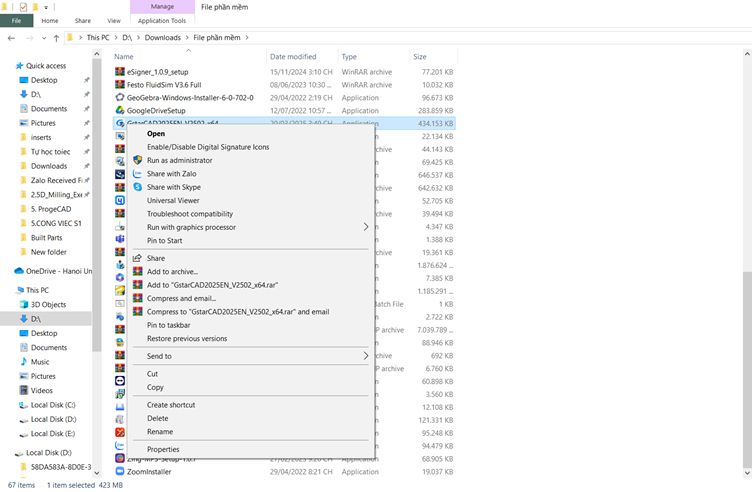
- Chọn Run as administrator
- Chọn Agree to Gstarsoft software và chọn Install
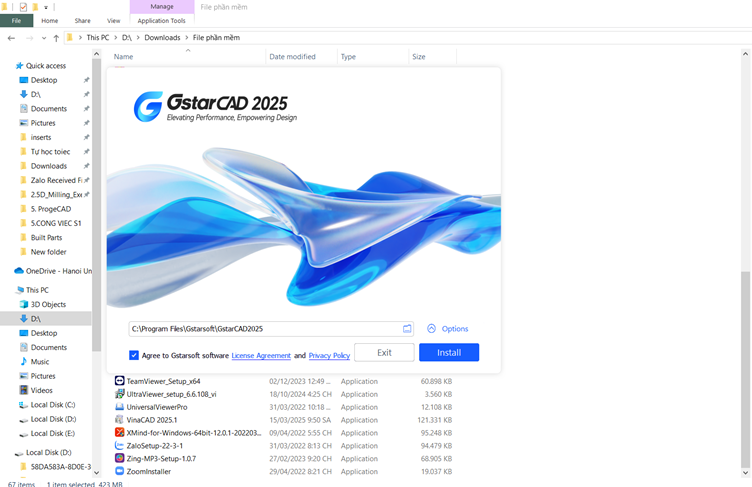
- Chọn giao diện 2D Drafting / Classic rồi chọn Next
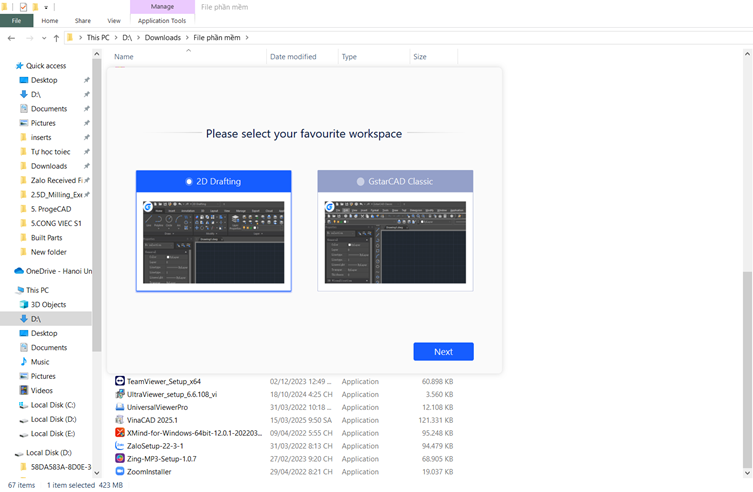
- Nhấn “Finish” sau khi cài đặt hoàn tất.
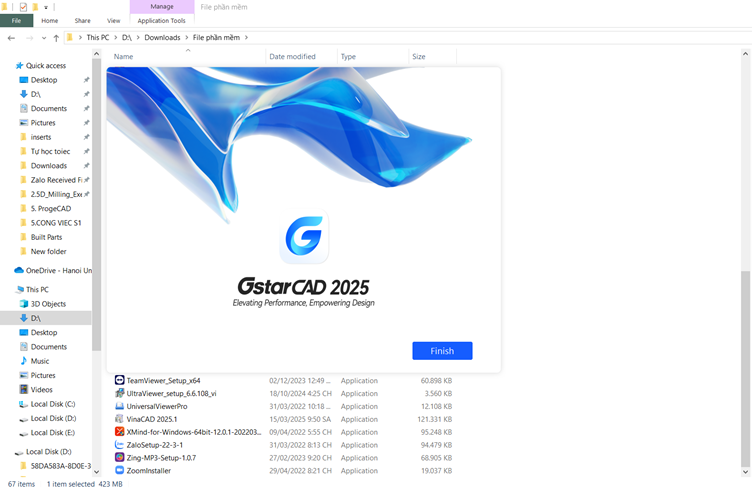
- Chọn phiên bản và loại license Trial / Activate
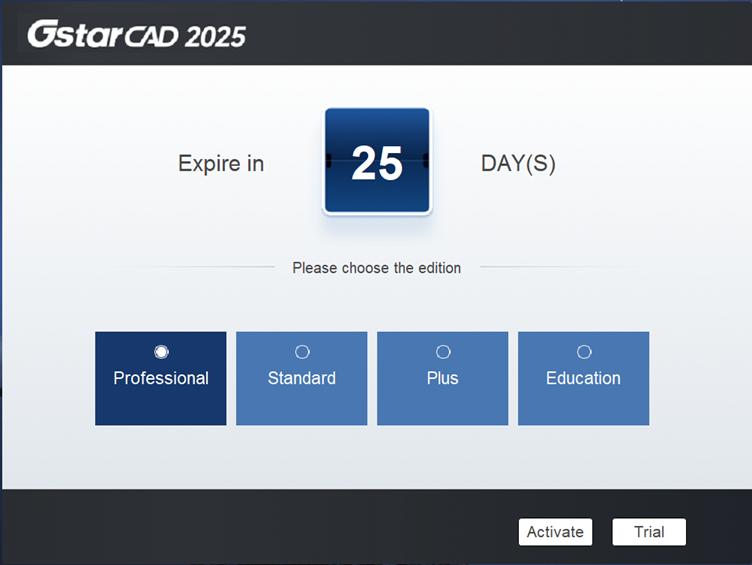
- Hoàn thành
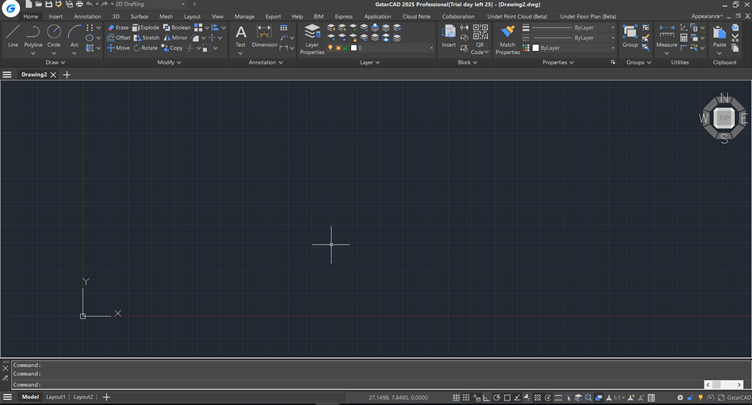
V. KÍCH HOẠT VÀ SỬ DỤNG GSTARCAD
- Kích hoạt bản quyền:
- Nhập key bản quyền đã mua ở SOFTONE Việt Nam
- Đăng ký dùng thử miễn phí 30 ngày nếu chưa có bản quyền.
- Hướng dẫn sử dụng cơ bản:
- Mở phần mềm và tạo bản vẽ mới.
- Nhập, chỉnh sửa file DWG/DXF.
- Sử dụng các công cụ vẽ cơ bản.
VI. LƯU Ý KHI TẢI VÀ CÀI ĐẶT
- Chỉ tải từ nguồn chính thức để tránh virus và phần mềm độc hại.
- Kiểm tra cấu hình máy tính trước khi cài đặt để đảm bảo phần mềm hoạt động tốt.
- Sao lưu dữ liệu quan trọng trước khi cài đặt hoặc cập nhật.
- Nếu bạn cần hỗ trợ hãy liên hệ SOFTONE Việt Nam
Bài viết mới nhất
Backlink
17/04/2025


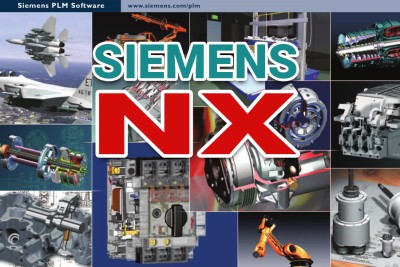


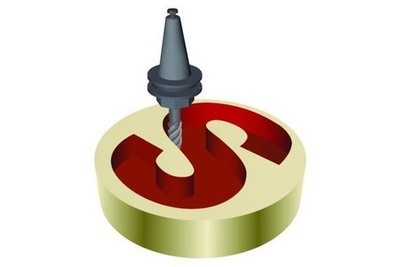
Có 0 bình luận, đánh giá về HƯỚNG DẪN TẢI VÀ CÀI ĐẶT PHẦN MỀM GSTARCAD
TVQuản trị viênQuản trị viên
Xin chào quý khách. Quý khách hãy để lại bình luận, chúng tôi sẽ phản hồi sớm